Ludmilla

Meine Tutoriale werden hier getestet


Dieses Tutorialübersetzung wurde mit PSP X9 erstellt,
kann aber mit jeder anderen PSP Version nachgearbeitet werden,
evtl. sind die Dinge aber anders benannt oder an anderer
Stelle zu finden.
Achtung: in PSP 2021 funktionieren einige Filter nicht:
https://sternchenstutorialstuebchen.de/index.php/Board/148-PSP-2021-und-Filter/
|
INFO!! 1. Ab der PSP Version X3(13) bis zur Version X6(16) ist horizontal spiegeln jetzt vertikal spiegeln und vertikal spiegeln jetzt horizontal spiegeln 2. Ab Version X7 gibt es nun auch wieder die Option auf die andere Seite zu spiegelnBild - Spiegeln - Horizontal spiegeln oder Vertikal spiegeln nicht zu verwechseln mit Bild - Horizontal spiegeln - Horizontal oder Vertikal Wer allerdings die unter Punkt 1 genannten Versionen hat sollte sich die Skripte dafür in den Ordner Skripte (eingeschränkt) speichern Die Skripte kannst du dir downloaden indem du auf das Wort Skripte klickst Wenn du dann die jeweiligen Skripte anwendest wird auch wieder so gespiegelt wie du es von älteren Versionen kennst Aber Achtung!!! Wenn im Tut z.B Spiegeln - Horizontal spiegeln steht, musst du mit dem vertikal spiegeln Skript arbeiten und umgekehrt solltest du sonst noch Fragen haben schreib mir eine e-mail |
Achtung Änderungen in PSP 2020 beim Mischmodus

Das Copyright des ins deutsche PSP übersetzten Tutorials
liegt bei mir sternchen06/A.Brede-Lotz
Das Tutorial darf nicht kopiert oder auf anderen Seiten zum Download angeboten werden.
Das Original Tutorial ist von Marydu findest es hier

Bilder zu den Tutorials findest du hier
Du benötigst
dein PSP
1 schöne Copysafe Tube
meine ist von Bigi

das Material aus der Materialkiste

Entpacke das Material an einem Ort deiner Wahl
den Selektionsordner verknüpfe mit deinem PSP
die fls Datei
FILTER:
Mehdi - WavyLab und Sorting Tiles
Simple - Quick Tile und Pizza Slice Mirror
Tramages - Tow The Line
Frischluft - Mosaic Plane..
Alien Skin Eye Candy5: Impact - Glass
FARBEN:
Original

Erstelle deine eigene Farbtabelle wenn du andere Farben nutzt
VG/HG
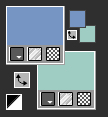
*1*
Öffne eine neue transparente Leinwand 850 x 550 px
Effekte - Plugins - Mehdi - Wavy Lab 1.1
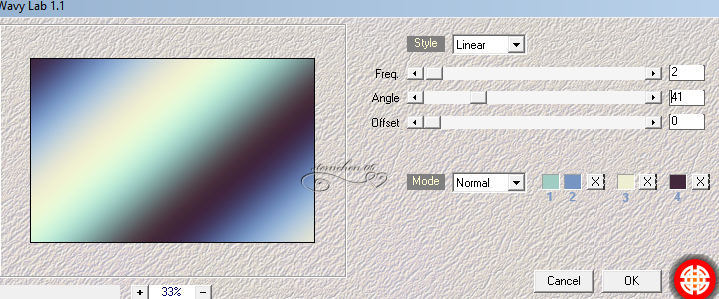
*2*
Effekte - Plugins - Mehdi - Sorting Tiles
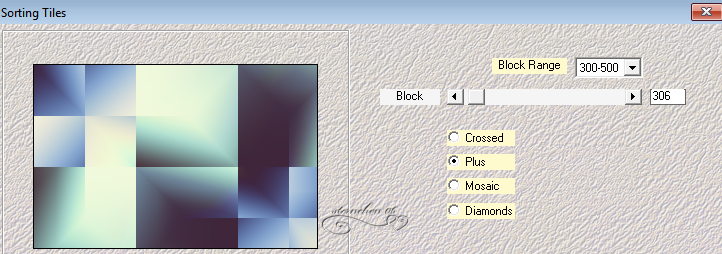
*3*
Effekte - Plugins - Simple - Quick Tiles
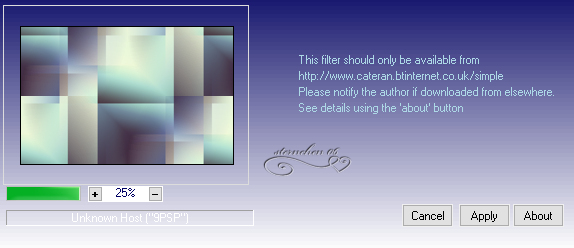
*4*
Ebenen - Neue Rasterebene
VG/HG
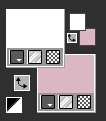
erstelle diesen Strahlenförmigen Farbverlauf
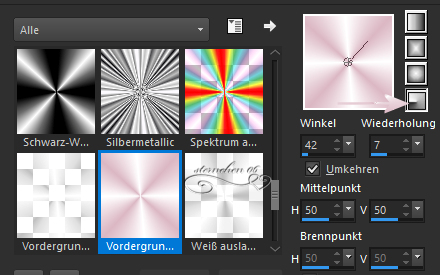
Fülle die Ebene mit dem Farbverlauf
*5*
Auswahl - Alle auswählen
Auswahl - Ändern - Verkleinern
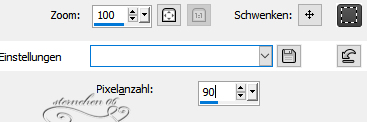
Bearbeiten - Ausschneiden
Auswahl aufheben
*6*
Effekte - Plugins - Tramages - Tow the Line
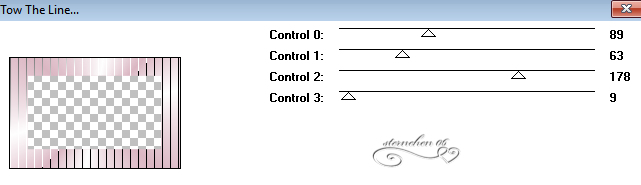
Effekte - Plugins - Simple - Pizza Slice Mirror
Effekte - Bildeffekte - Nahtloses Kacheln
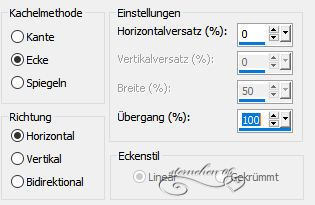
Effekte - Plugins - Simple - Quick Tile
Mischmodus: Weiches Licht
So sieht es im EM aus
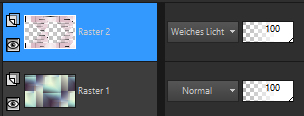
*7*
Aktiviere im EM Raster 1
Effekte - Plugins - Frischluft - Mosaic Plane...
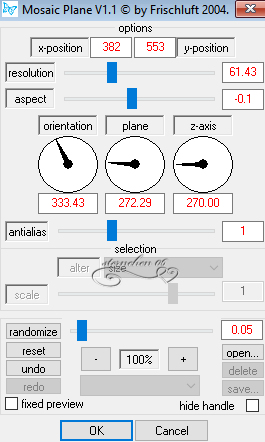
Ergebnis:

*8*
Aktiviere im EM Raster 2
Öffne und kopiere "Ludmilla- dekor Maryts-2023"
als neue Ebene in deine Leinwand einfügen
Effekte - 3D Effekte - Schlagschatten
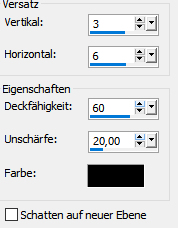
*9*
Ebenen - neue Rasterebene
Auswahl - Auswahl laden/speichern - Auswahl aus Datei....
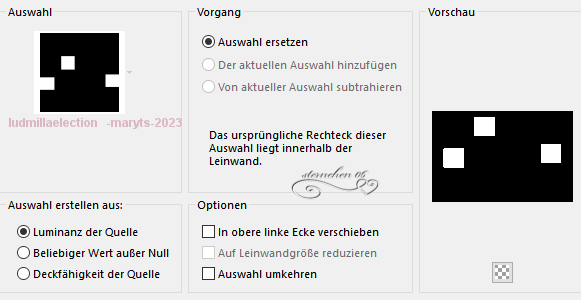
LADEN
Fülle die Auswahlen mit weiß
Effekte - 3D Effekte - Schlagschatten - wie eingestellt
Auswahl aufheben
Schiebe die weißen Flächen noch etwas nach unten - orientiere dich an meinem fertigen Bild
*10*
Ziehe eine kleine Auswahl auf deiner Tube (ich hab mir einen Teil aus der Hose ausgesucht)
Bearbeiten - Kopieren
als neue Ebene in deine Leinwand einfügen - verkleinere den Ausschnitt
siehe Screen
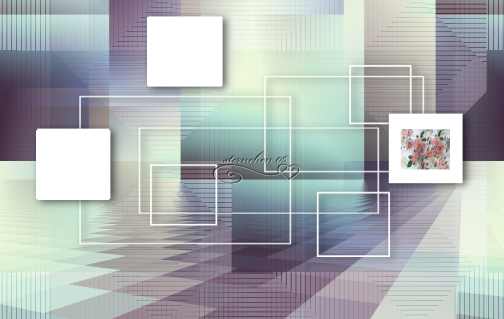
Effekte - Plugins - Alien Skin - Eye Candy 5:Impact - Glass
unter User Settings suchst du Maryts-ludmilla...
Unter Basic ändere die Farbe passend zu deinen Farben
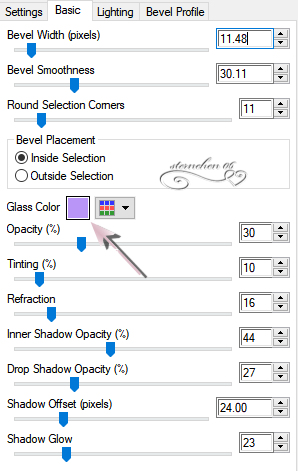
*11*
Ebene 2 mal duplizieren und auf die anderen beiden weißen Felder verteilen
noch 1mal duplizieren
Bild - Größe ändern - nach Prozentzahl - kein Haken bei Größe aller Ebenen anpassen
auf 41% verkleinern
2mal duplizieren
verteile die 3 kleinen "Steine" wie auf meinem fertigen Bild zu sehen
*12*
Öffne deine Tube - entferne ein evtl. angeheftetes Copy
Kopiere die Tube - als neue Ebene in deine Leinwand einfügen
Tube verkleinern - orientiere dich an meinem fertigen Bild
setze sie auch wie in meinem Bild zu sehen
Effekte - 3D Effekte - Schlagschatten
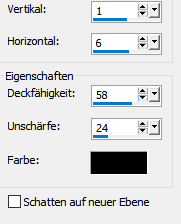
*13*
Aktiviere im EM Raster 1
Bearbeiten - Kopieren
Bild - Rand hinzufügen - symmetrisch
3 px - weiß
3 px - Farbe 5
3 px - weiß
55 px - Farbe 2
aktiviere den Zauberstab (Toleranz und Randschärfe 0)
klicke in den 55 px Rand
Bearbeiten - In eine Auswahl einfügen
Einstellen - Unschärfe - Gaußsche Unschärfe
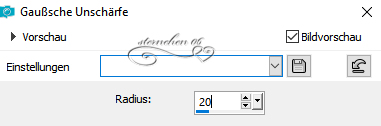
Auswahl aufheben
*14*
Öffne und kopiere "ludmillakeret-maryts-2023"
als neue Ebene in deine Leinwand einfügen und evtl. kolorieren
schreibe bei Kauftuben noch "Ludmilla" oder einen anderen Text auf das Bild
alles zusammenfassen
Ändere die Bildgröße auf 900 px
Copy für die Tube und deine Signatur setzen
alles zusammenfassen - als jpg speichern
Tutorialübersetzung by sternchen06 #März 2023
